Sau khi hoàn tất việc thiết lập ban đầu cho một chiếc điện thoại Android mới, hầu hết chúng ta đều có thói quen cài đặt ngay những ứng dụng yêu thích và thiết yếu. Tôi cũng không ngoại lệ. Tuy nhiên, bên cạnh các ứng dụng phổ biến, có một vài ứng dụng Android nên cài đặt mà tôi luôn ưu tiên cài đặt lên thiết bị của mình trước khi bắt đầu sử dụng nó một cách thực sự. Những ứng dụng này không chỉ là lựa chọn cá nhân mà còn là những công cụ mạnh mẽ, giúp tôi khai thác tối đa tiềm năng của chiếc điện thoại, từ việc tự động hóa các tác vụ hàng ngày đến quản lý tệp tin một cách hiệu quả, cải thiện trải nghiệm âm thanh, hay thậm chí là khám phá những ứng dụng mã nguồn mở chất lượng cao. Chúng lấp đầy những khoảng trống về tính năng mà hệ điều hành mặc định có thể chưa đáp ứng được, mang lại sự linh hoạt và hiệu suất vượt trội.
Danh sách này không chỉ bao gồm các ứng dụng phổ biến mà còn giới thiệu những công cụ chuyên biệt, có thể biến chiếc điện thoại của bạn thành một trung tâm điều khiển cá nhân mạnh mẽ. Nếu bạn đang tìm kiếm những cách để nâng cao trải nghiệm sử dụng Android của mình, đừng bỏ qua những cái tên dưới đây.
1. Tasker và MacroDroid: Nâng Tầm Tự Động Hóa Android
Tôi là người yêu thích việc tự động hóa các hành động, tương tác thiết bị và hành vi ứng dụng trên điện thoại Android của mình. Mặc dù các tính năng Routines trên điện thoại Galaxy của tôi có thể tự động hóa một số tác vụ nhất định, nhưng chúng lại thiếu khả năng tự động hóa nâng cao. Hơn nữa, tôi không phải lúc nào cũng sử dụng điện thoại Galaxy, điều này đòi hỏi một giải pháp linh hoạt hơn.
Tại Sao Cần Hai Ứng Dụng?
Đó là lý do Tasker và MacroDroid, hai trong số những ứng dụng tự động hóa Android tốt nhất, ra đời. Bạn có thể tự hỏi tại sao lại cần cả hai ứng dụng? Đơn giản vì việc tự động hóa một số tác vụ sẽ dễ dàng hơn trên ứng dụng này so với ứng dụng kia. Trong hai ứng dụng, MacroDroid trực quan và thân thiện với người mới bắt đầu hơn, bạn có thể sử dụng nó cho nhiều loại tự động hóa, chẳng hạn như tự động xoay màn hình điện thoại trong các ứng dụng cụ thể. Tuy nhiên, đối với quyền kiểm soát cấp hệ thống nâng cao hoặc logic phức tạp, Tasker vượt trội hơn MacroDroid.
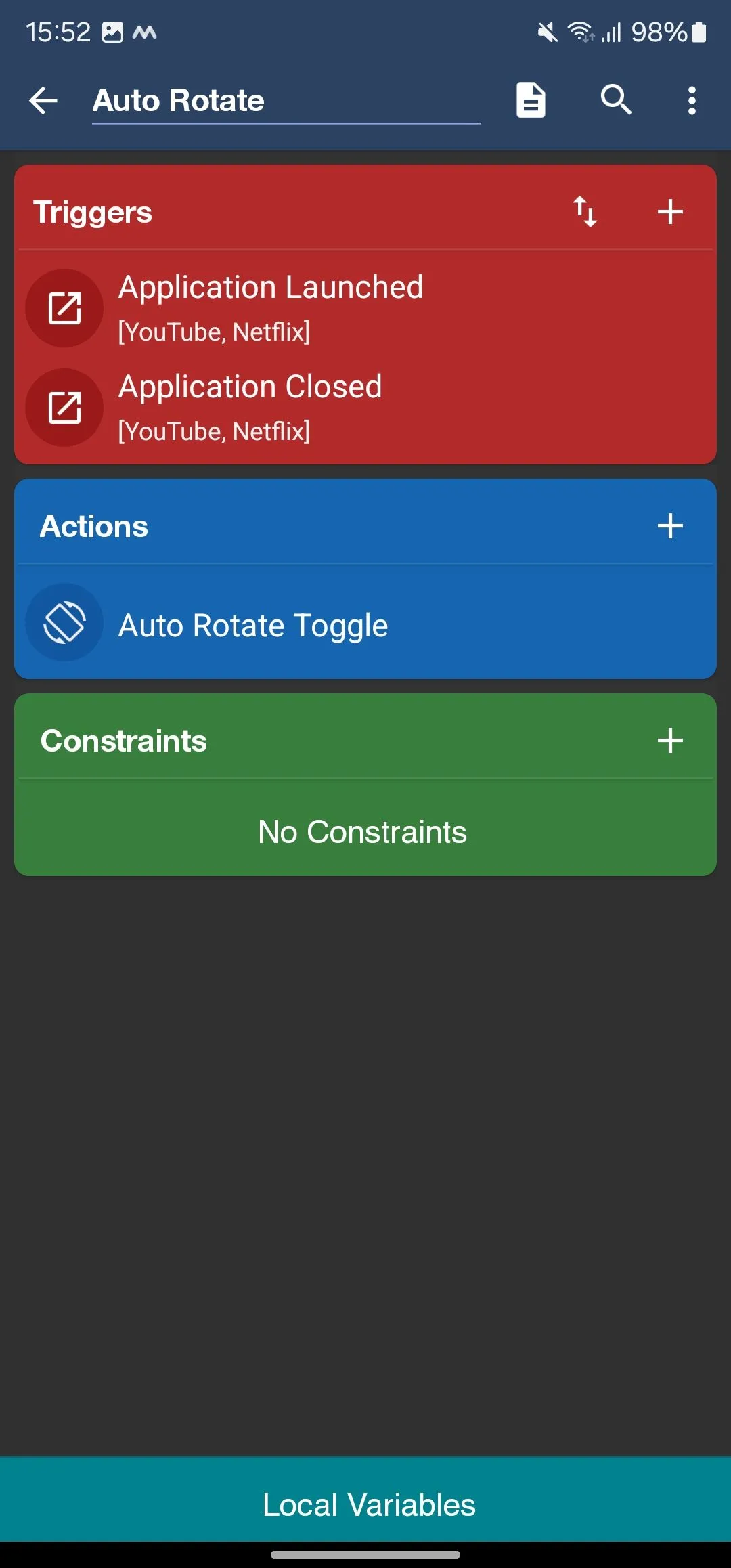 Giao diện người dùng MacroDroid hiển thị quá trình tạo một macro tự động hóa, minh họa tính năng tiện ích của ứng dụng trên Android.
Giao diện người dùng MacroDroid hiển thị quá trình tạo một macro tự động hóa, minh họa tính năng tiện ích của ứng dụng trên Android.
Do đó, việc chọn ứng dụng nào phụ thuộc vào yêu cầu của bạn. Tôi thường bắt đầu bằng cách thử tạo một tự động hóa với MacroDroid. Nếu nó không hoạt động (có thể vì nó không có đủ hành động) hoặc quy trình quá phức tạp, tôi sẽ chuyển sang Tasker.
Khả Năng Vô Tận Của Tasker và MacroDroid
Cả MacroDroid và Tasker đều là những ứng dụng tự động hóa mạnh mẽ và hỗ trợ nhiều loại kích hoạt cùng hàng trăm hành động trên các ứng dụng, thành phần thiết bị và linh kiện hệ điều hành khác nhau. Cả hai đều có cộng đồng người dùng tích cực, và bạn có thể tìm thấy nhiều tác vụ tự động hóa được chia sẻ trực tuyến. Bạn có thể cần mua phiên bản cao cấp để mở khóa toàn bộ khả năng của chúng.
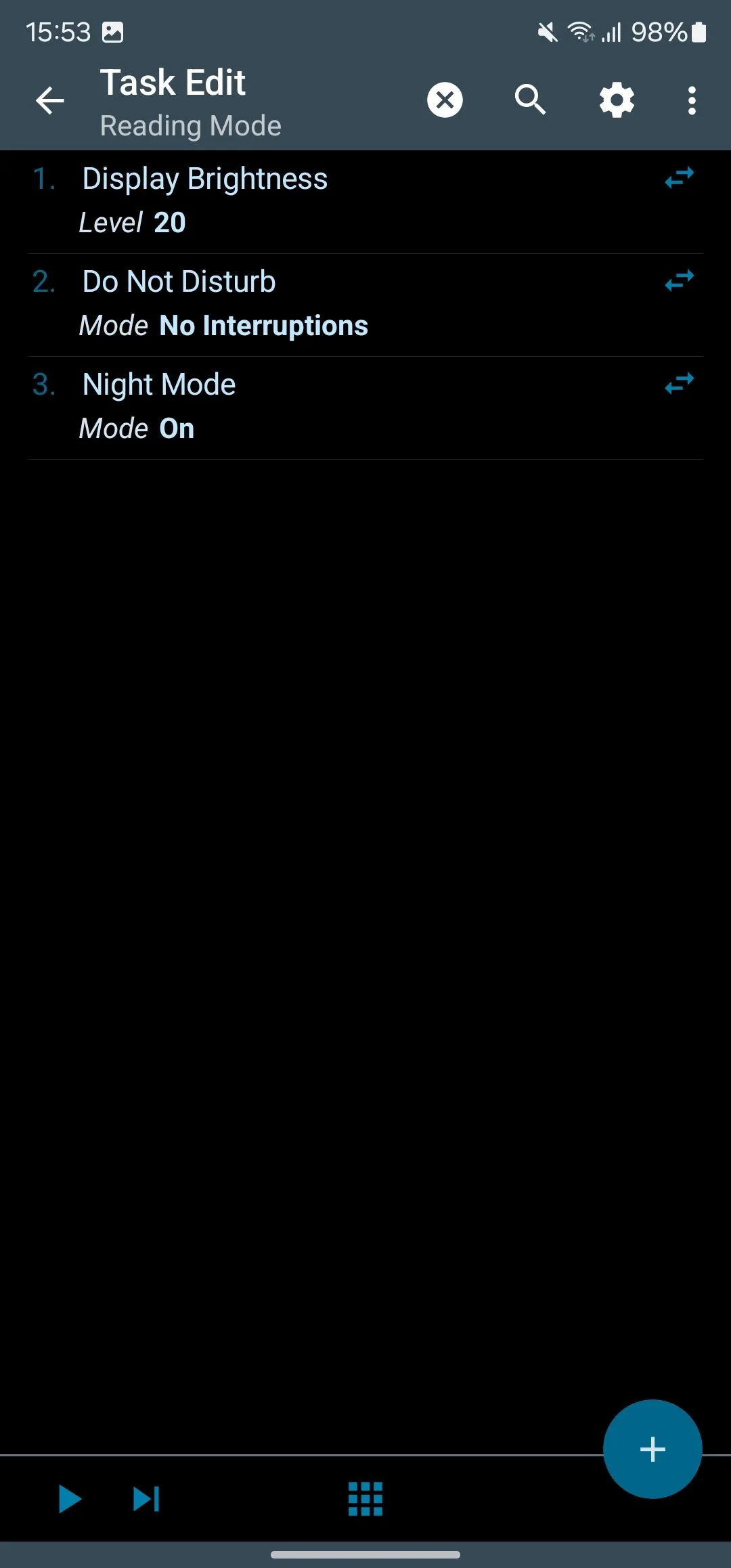 Danh sách các tác vụ được thiết lập trong một cấu hình Tasker, minh họa khả năng tự động hóa phức tạp của ứng dụng Tasker trên điện thoại Android.
Danh sách các tác vụ được thiết lập trong một cấu hình Tasker, minh họa khả năng tự động hóa phức tạp của ứng dụng Tasker trên điện thoại Android.
Tải xuống: Tasker (Miễn phí, có mua trong ứng dụng) | MacroDroid (Miễn phí, có mua trong ứng dụng)
2. Solid Explorer: Trình Quản Lý Tệp Toàn Diện
Solid Explorer là trình quản lý file Android yêu thích của tôi trên điện thoại Android. Ứng dụng này có thiết kế Material Design mà tôi rất ưa thích, và nó sử dụng các hoạt ảnh nhanh nhẹn để mang lại trải nghiệm điều hướng mượt mà. Điều tuyệt vời nữa là bạn có nhiều tùy chọn tùy chỉnh, giúp bạn cá nhân hóa giao diện chính xác theo ý muốn.
Giao Diện Người Dùng & Tùy Biến
Ngoài các hoạt động quản lý tệp cơ bản, Solid Explorer còn nổi bật với giao diện người dùng trực quan và khả năng tùy biến cao. Người dùng có thể thay đổi chủ đề, biểu tượng, và bố cục để phù hợp với sở thích cá nhân, tạo nên một trải nghiệm độc đáo và thoải mái khi làm việc với các tệp tin.
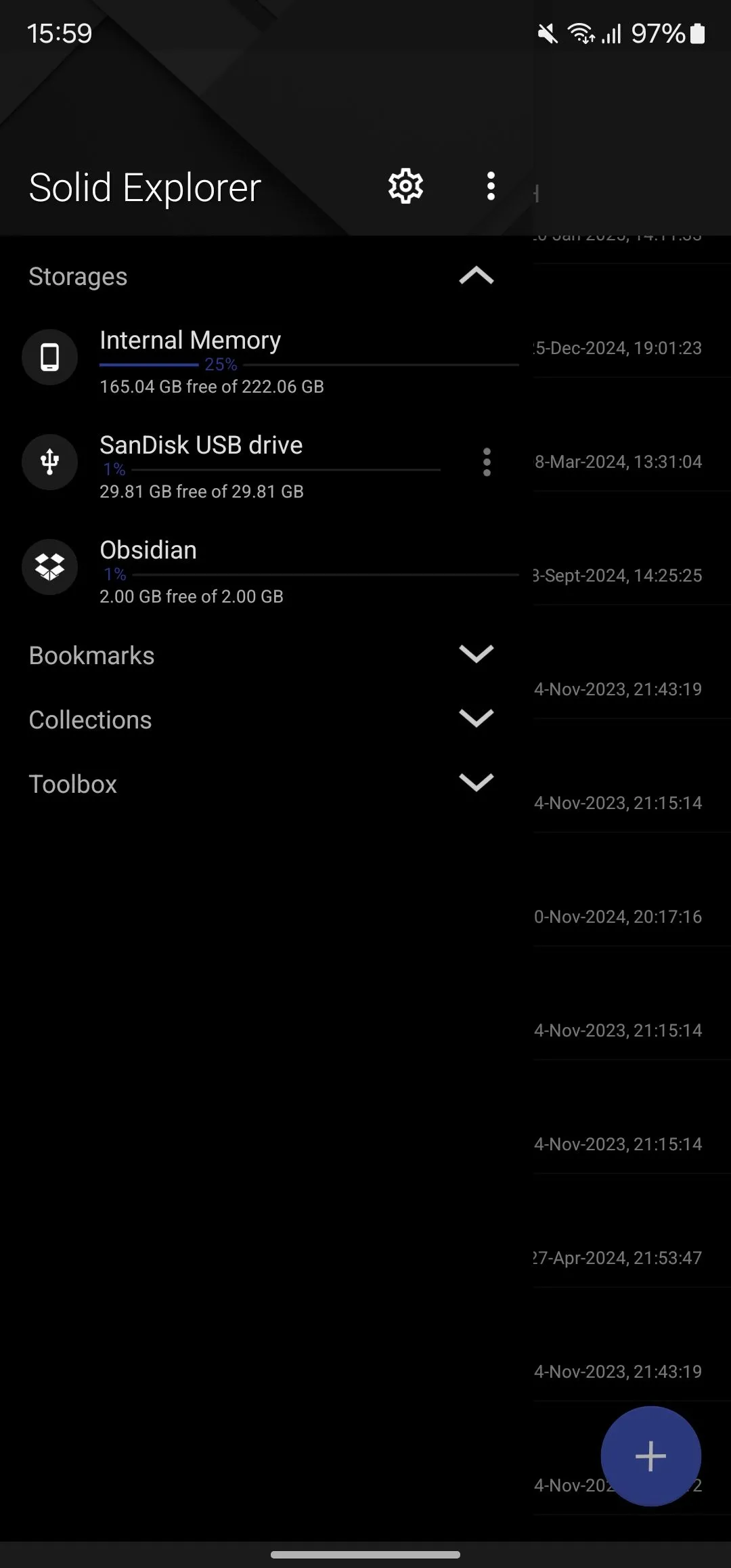 Màn hình quản lý bộ nhớ của ứng dụng Solid Explorer, hiển thị các tùy chọn lưu trữ và giao diện Material Design thân thiện trên Android.
Màn hình quản lý bộ nhớ của ứng dụng Solid Explorer, hiển thị các tùy chọn lưu trữ và giao diện Material Design thân thiện trên Android.
Tính Năng Mạnh Mẽ Cho Mọi Nhu Cầu
Chuyển sang chức năng, Solid Explorer cung cấp một loạt các công cụ và tính năng. Ngoài việc hỗ trợ tất cả các thao tác tệp thiết yếu, ứng dụng còn có chức năng tìm kiếm được lập chỉ mục giúp tìm kiếm nhanh chóng, khả năng nén tệp để tạo và giải nén các kho lưu trữ (bao gồm cả các kho lưu trữ ZIP được bảo vệ bằng mật khẩu), và khả năng đổi tên tệp hàng loạt (mặc dù tôi thích sử dụng một công cụ chuyên dụng để linh hoạt hơn).
Tương tự, Solid Explorer cung cấp một Máy chủ FTP cho phép bạn dễ dàng chia sẻ tệp với các thiết bị khác trên mạng và hỗ trợ lưu trữ đám mây để kết nối và quản lý tệp thuận tiện trên các dịch vụ như Google Drive, Dropbox, Box, v.v. Ngoài ra, nó cũng có hỗ trợ OTG, giúp bạn dễ dàng quản lý tệp từ các thiết bị bên ngoài. Solid Explorer cũng cho phép bạn duyệt các tệp hệ thống nếu bạn đang sử dụng điện thoại đã root.
Tải xuống: Solid Explorer (Miễn phí, có mua trong ứng dụng)
3. Wavelet: Cân Bằng Âm Thanh Chuyên Nghiệp Không Cần Root
Không thiếu các ứng dụng cân bằng âm thanh Android trên thị trường. Tuy nhiên, ứng dụng yêu thích của tôi trong vài năm qua là Wavelet, một ứng dụng EQ mạnh mẽ mà không cần root, với cơ sở dữ liệu hồ sơ tai nghe phong phú giúp bạn trích xuất âm thanh tốt hơn từ phần cứng của mình.
Tối Ưu Hóa Âm Thanh Với AutoEQ
Sử dụng Wavelet rất đơn giản. Bạn chỉ cần bật tùy chọn AutoEQ và chọn thiết bị âm thanh của mình. Wavelet sau đó sẽ tự động điều chỉnh các tần số tương ứng. Nếu không có hồ sơ cho thiết bị của bạn, bạn có thể sử dụng bộ chỉnh âm đồ họa để tinh chỉnh âm thanh theo sở thích của mình.
 Giao diện chính của ứng dụng Wavelet, nơi người dùng có thể điều chỉnh âm thanh bằng tính năng AutoEQ cho tai nghe trên Android.
Giao diện chính của ứng dụng Wavelet, nơi người dùng có thể điều chỉnh âm thanh bằng tính năng AutoEQ cho tai nghe trên Android.
Các Tùy Chọn Nâng Cao
Ngoài cân bằng âm thanh, Wavelet cũng có một vài tùy chọn bổ sung, như hiệu ứng và điều khiển độ lợi. Đối với hiệu ứng, bạn có Bass Tuner, cho phép bạn tinh chỉnh các tần số thấp bằng cách điều chỉnh các khía cạnh khác nhau như loại âm trầm, tần số cắt và độ lợi hậu xử lý. Mặt khác, các tùy chọn kiểm soát độ lợi bao gồm Channel Balance để điều chỉnh sự mất cân bằng âm thanh và Limiter để loại bỏ các dao động âm lượng không mong muốn, mang lại trải nghiệm nghe thoải mái.
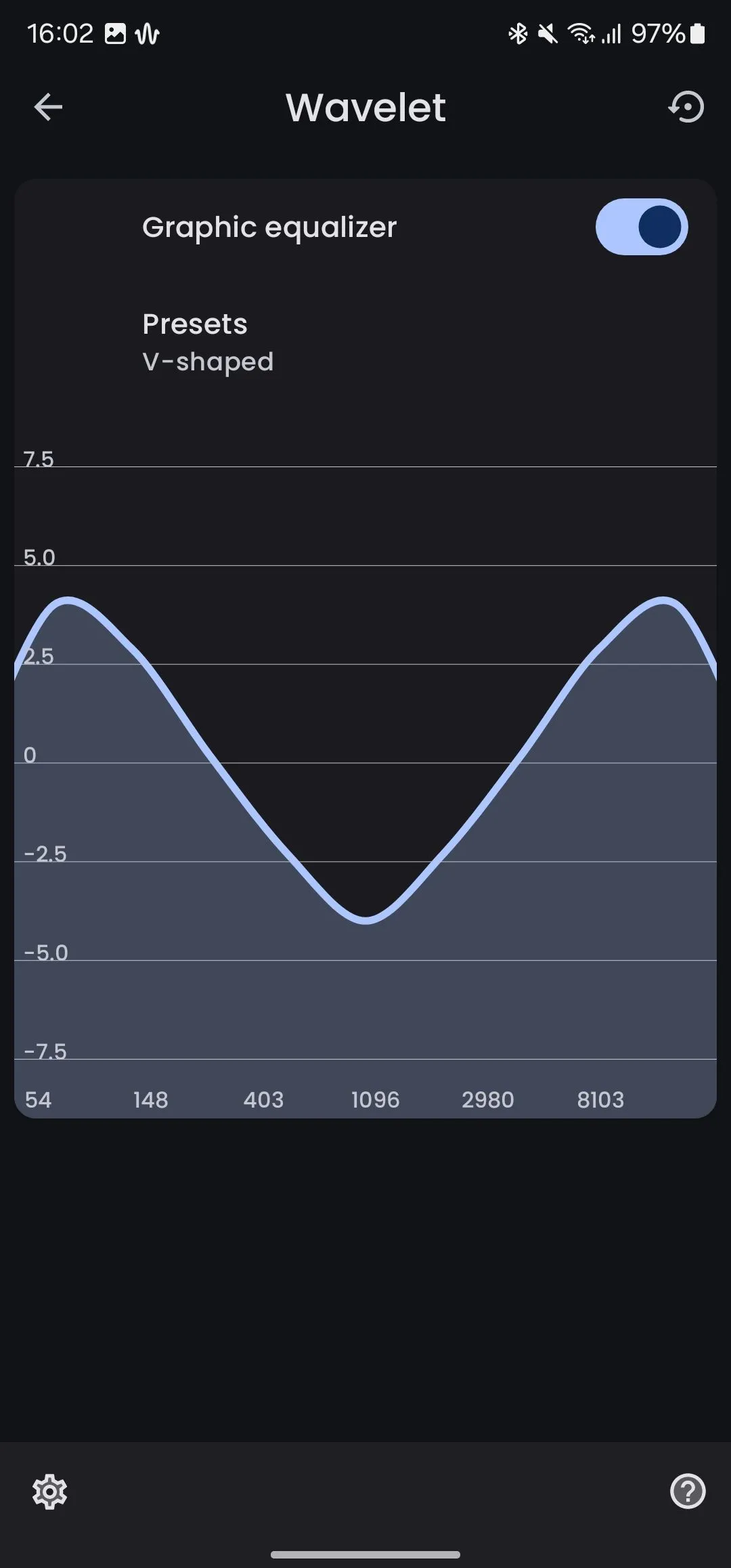 Màn hình cài đặt bộ chỉnh âm đồ họa (graphic equalizer) trong ứng dụng Wavelet, cho phép tùy chỉnh chi tiết tần số âm thanh trên thiết bị Android.
Màn hình cài đặt bộ chỉnh âm đồ họa (graphic equalizer) trong ứng dụng Wavelet, cho phép tùy chỉnh chi tiết tần số âm thanh trên thiết bị Android.
Tải xuống: Wavelet (Miễn phí, có mua trong ứng dụng)
4. LocalSend: Chia Sẻ Tệp Đa Nền Tảng Liền Mạch
Tôi sử dụng iPhone bên cạnh điện thoại Android của mình. Tương tự, trong khi thiết bị làm việc chính của tôi là Mac, tôi cũng sử dụng Windows và Linux (thỉnh thoảng). Do đó, tôi cần một giải pháp nhanh chóng và đáng tin cậy để chia sẻ file đa nền tảng giữa tất cả các thiết bị của mình một cách dễ dàng.
Giải Pháp Chuyển Đổi Tệp Hiệu Quả
Đây là lúc LocalSend phát huy tác dụng. Đây là một ứng dụng chia sẻ tệp đa nền tảng miễn phí có sẵn trên Android, iOS, macOS, Linux và Windows, cùng các nền tảng khác. Ứng dụng được thiết kế để hoạt động qua mạng cục bộ, vì vậy bạn chỉ cần các thiết bị của mình được kết nối với cùng một mạng để truyền tệp giữa chúng.
An Toàn và Tiện Lợi
Ngoài các tệp, bạn cũng có thể di chuyển các đoạn văn bản giữa các thiết bị với LocalSend, và tất cả các lần chuyển tệp với LocalSend đều được mã hóa đầu cuối. Điều này đảm bảo dữ liệu của bạn luôn được bảo mật trong quá trình truyền tải, mang lại sự yên tâm cho người dùng khi chia sẻ các thông tin nhạy cảm. LocalSend thực sự là một trong những ứng dụng Android cần thiết cho những ai sở hữu nhiều thiết bị.
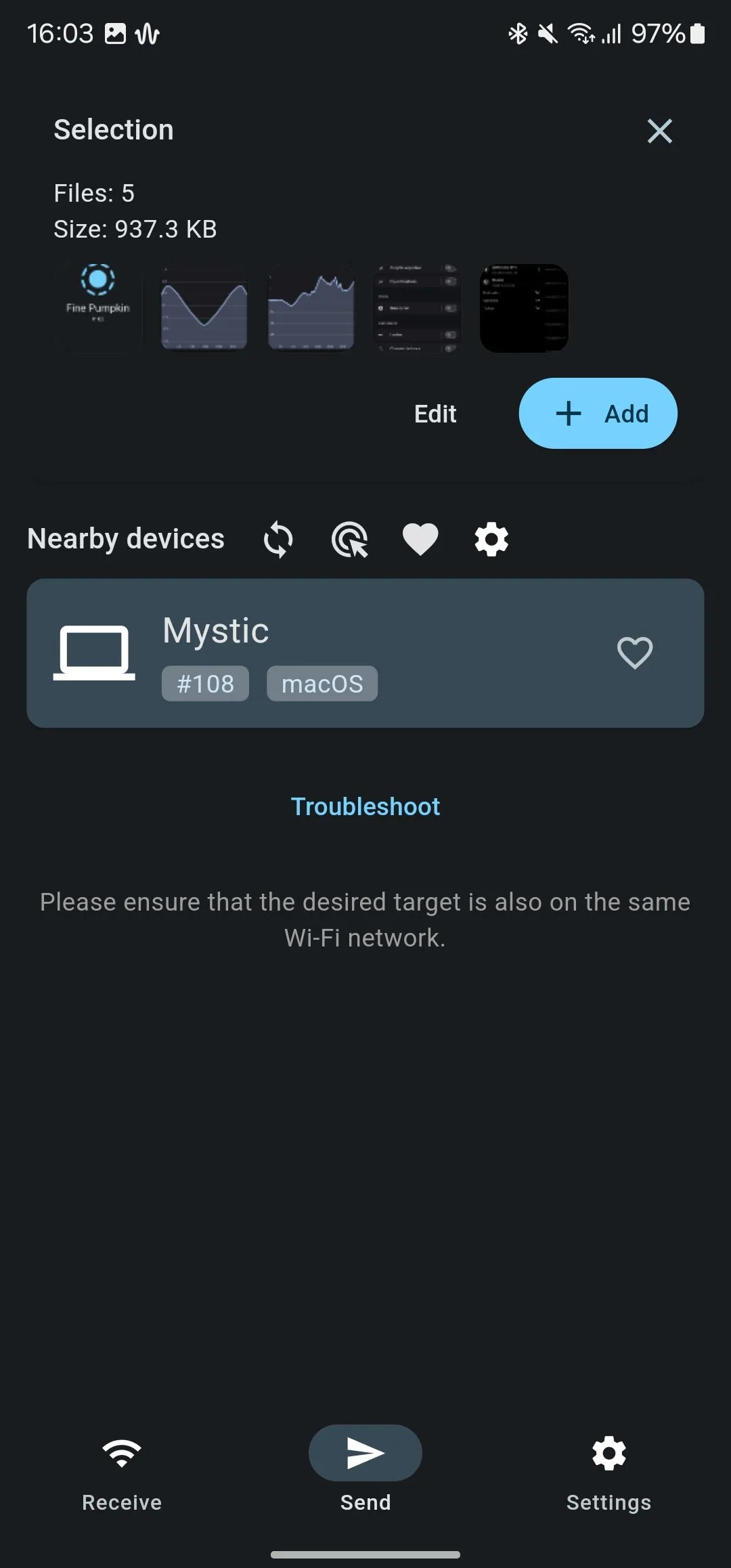 Màn hình chính của ứng dụng LocalSend, thể hiện khả năng chia sẻ tệp đa nền tảng nhanh chóng và an toàn qua mạng nội bộ.
Màn hình chính của ứng dụng LocalSend, thể hiện khả năng chia sẻ tệp đa nền tảng nhanh chóng và an toàn qua mạng nội bộ.
Tải xuống: LocalSend (Miễn phí, có mua trong ứng dụng)
5. Raindrop: Quản Lý Bookmark Toàn Diện
Raindrop là một trình quản lý bookmark tất cả trong một. Tôi sử dụng nó trên tất cả các thiết bị của mình, bao gồm cả điện thoại Android, để lưu trữ mọi thứ từ internet và các ứng dụng khác, nhờ đó tôi có thể truy cập chúng trên bất kỳ thiết bị nào bất cứ khi nào tôi muốn.
Lưu Trữ Mọi Thứ Từ Internet
Điều này bao gồm các liên kết đến các trang web hữu ích mà tôi tình cờ tìm thấy, tài liệu và hình ảnh mà tôi thường xuyên truy cập hoặc chia sẻ. Tôi cũng sử dụng Raindrop để lưu các bài viết mà tôi muốn đọc sau. Điều tuyệt vời nữa là tôi có thể lưu trữ các đoạn nổi bật của trang web, vì vậy tôi không cần phải đọc toàn bộ bài viết khi tôi truy cập lại nó sau này.
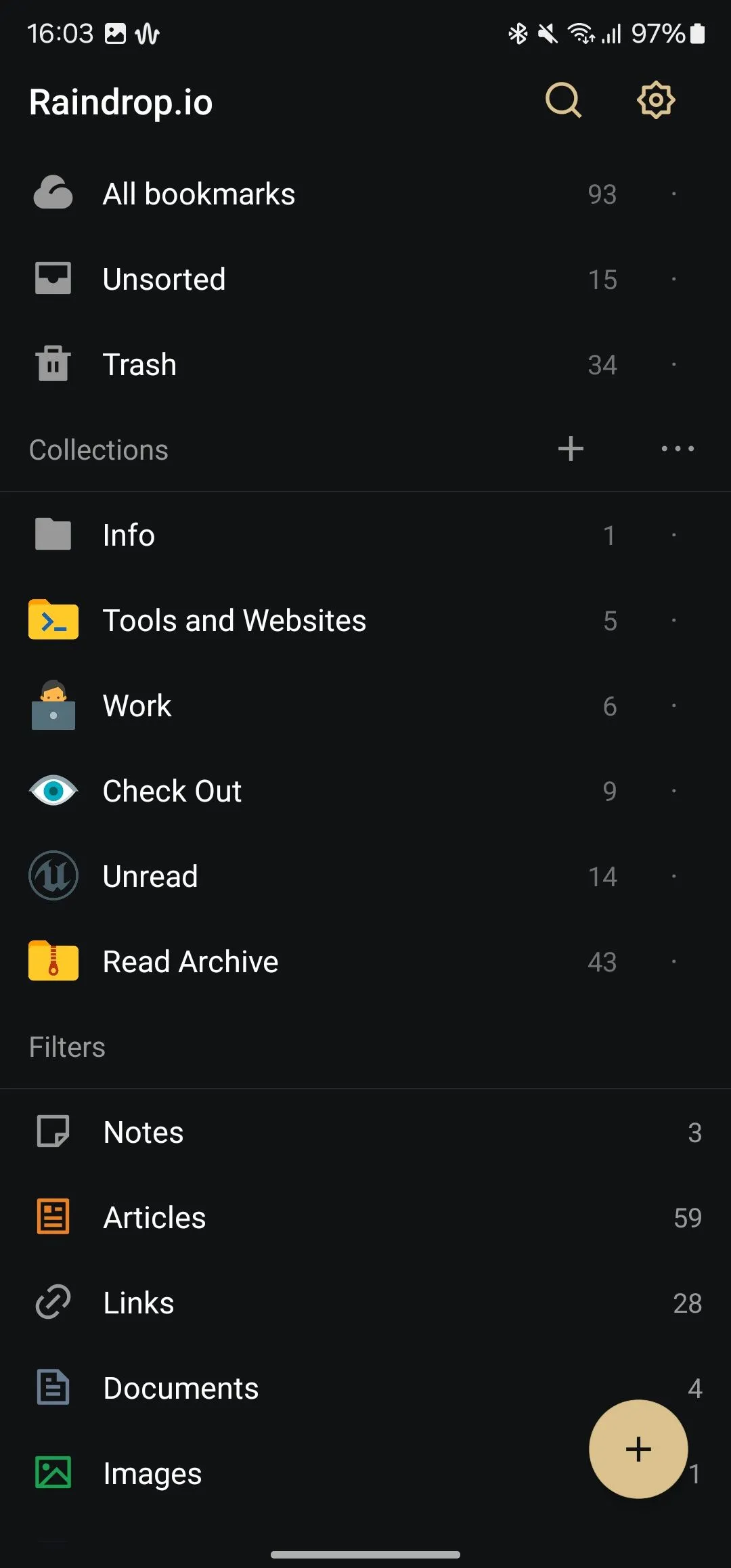 Giao diện tổng quan của ứng dụng quản lý bookmark Raindrop, hiển thị các bộ sưu tập và mục đã lưu trữ để tổ chức thông tin hiệu quả.
Giao diện tổng quan của ứng dụng quản lý bookmark Raindrop, hiển thị các bộ sưu tập và mục đã lưu trữ để tổ chức thông tin hiệu quả.
Sắp Xếp Thông Minh & Tìm Kiếm Dễ Dàng
Khi nói đến việc giữ mọi thứ ngăn nắp, Raindrop thực hiện khá thanh lịch với các bộ sưu tập – các thư mục bạn có thể sử dụng để nhóm các mục tương tự. Tôi cũng thích việc nó hỗ trợ gắn thẻ, điều này rất tuyệt vời để phân loại bổ sung và giúp bạn tìm thấy các mục nhanh hơn.
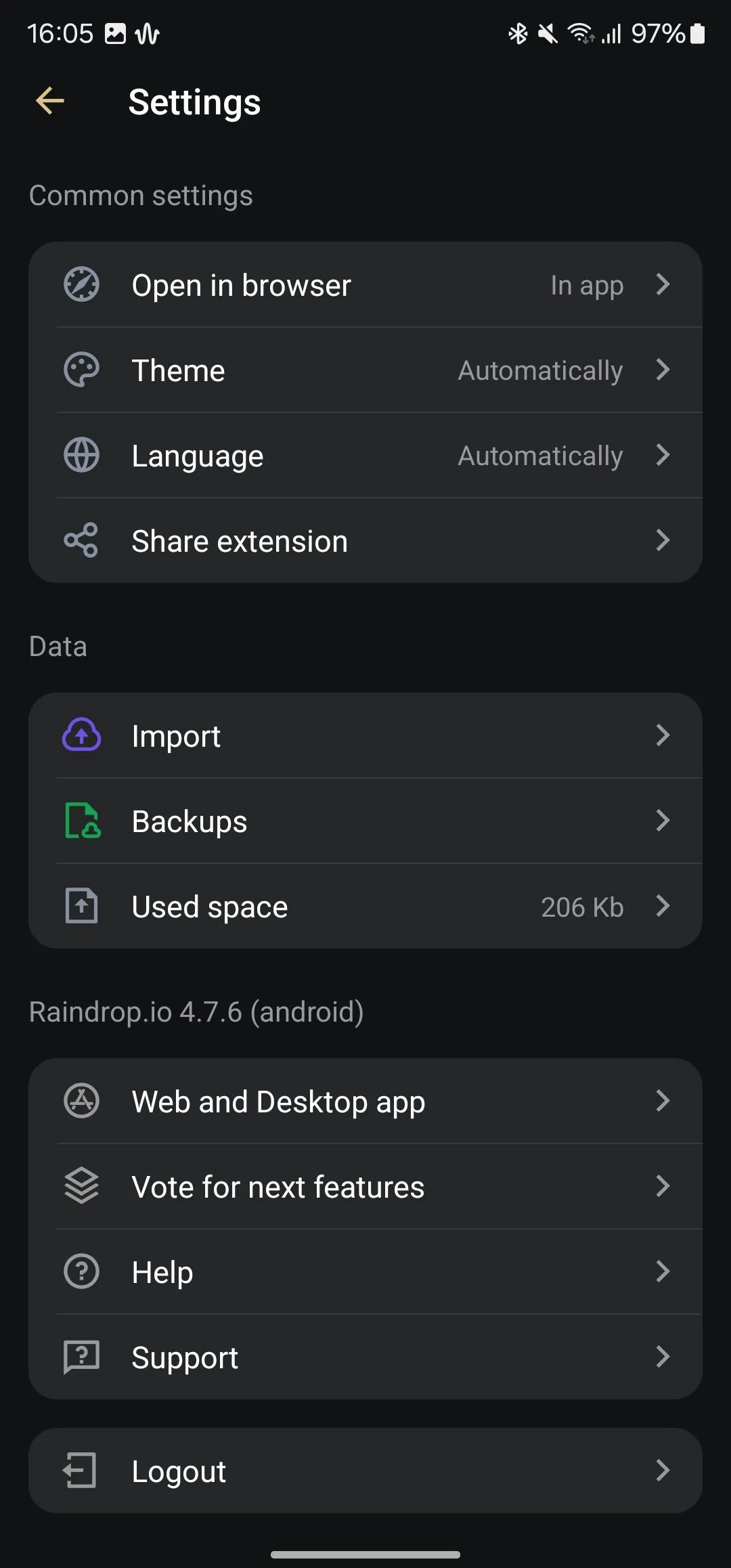 Màn hình cài đặt của ứng dụng Raindrop, cho phép người dùng tùy chỉnh các tùy chọn đồng bộ và quản lý tài khoản bookmark.
Màn hình cài đặt của ứng dụng Raindrop, cho phép người dùng tùy chỉnh các tùy chọn đồng bộ và quản lý tài khoản bookmark.
Ngoài ra, Raindrop còn có khả năng lọc mạnh mẽ, tự động phân loại các mục đã lưu của bạn theo nhiều bộ lọc khác nhau, như ghi chú, bài viết, liên kết, tài liệu, v.v., để dễ dàng tìm thấy chúng.
Tải xuống: Raindrop (Miễn phí, có mua trong ứng dụng)
6. Flut Renamer: Đổi Tên Tệp Hàng Loạt Chuyên Nghiệp
Tôi làm việc với rất nhiều hình ảnh, cho dù đó là ảnh chụp màn hình cho các hướng dẫn tôi đang viết hay ảnh tôi chụp trên bất kỳ chiếc điện thoại nào tôi đang thử nghiệm. Do đó, tôi cần đổi tên hàng loạt ảnh khá thường xuyên.
Giải Pháp Mạnh Mẽ Cho Người Làm Việc Với Ảnh
Mặc dù tôi thích đổi tên ảnh chụp màn hình sau khi chuyển chúng sang Mac hoặc PC Windows, nhưng tôi luôn đổi tên ảnh camera trên điện thoại của mình. Điều này giúp giảm nguy cơ xung đột tên tệp và cho phép quản lý và nhận dạng dễ dàng hơn trên máy tính để bàn.
Tôi sử dụng Flut Renamer để đổi tên hàng loạt hình ảnh trên điện thoại Android của mình. Đây là một ứng dụng mạnh mẽ hoàn toàn miễn phí để sử dụng và hỗ trợ nhiều phương pháp đổi tên, như chèn, thay thế, xóa, sắp xếp lại, và nhiều hơn nữa, bạn có thể sử dụng để thiết lập các quy tắc để đổi tên hàng loạt hình ảnh nhanh chóng. Phần tốt nhất là bạn có thể đặt nhiều quy tắc để lọc và đổi tên tệp.
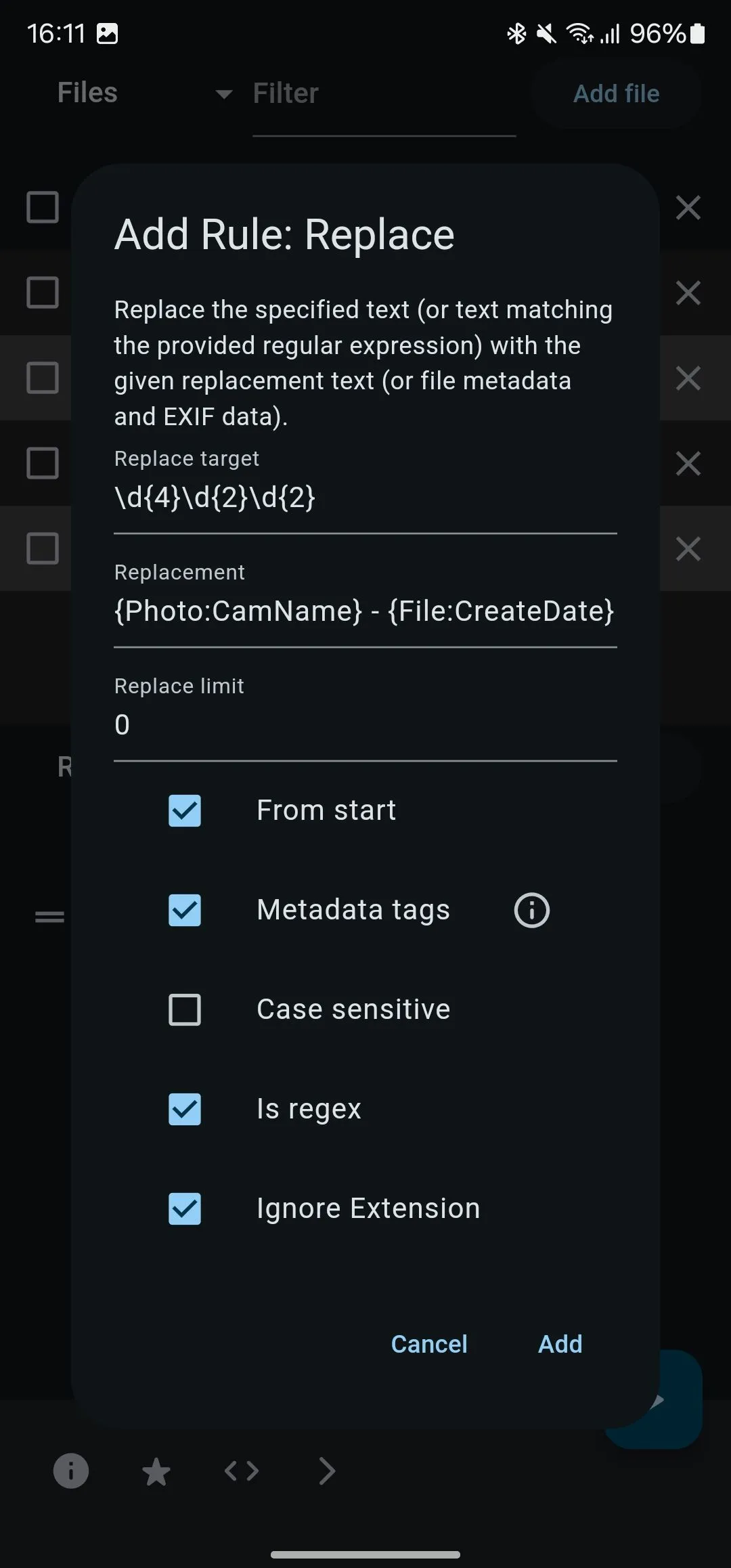 Giao diện ứng dụng Flut Renamer đang thiết lập một quy tắc đổi tên tệp hàng loạt, minh họa tính năng mạnh mẽ cho việc quản lý ảnh trên Android.
Giao diện ứng dụng Flut Renamer đang thiết lập một quy tắc đổi tên tệp hàng loạt, minh họa tính năng mạnh mẽ cho việc quản lý ảnh trên Android.
Linh Hoạt Với Nhiều Phương Pháp Đổi Tên
Flut Renamer cũng cho phép bạn trích xuất và chèn siêu dữ liệu tệp vào tên tệp. Tôi sử dụng điều này để thêm tên thiết bị vào tên tệp, vì nó giúp dễ dàng nhận dạng hình ảnh hơn. Một điều khác tôi thực sự thích về ứng dụng là nó hỗ trợ biểu thức chính quy (regular expressions). Điều này cực kỳ hữu ích vì nó cho phép khớp mẫu nâng cao, cho phép bạn xác định chính xác phần tử trong tên tệp mà bạn muốn thay thế.
Tải xuống: Flut Renamer (Miễn phí)
7. Image Toolbox: Bộ Công Cụ Xử Lý Ảnh Đa Năng
Ngoài việc đổi tên, tôi cũng cần thực hiện các thao tác khác trên hình ảnh, đó là lúc tôi tìm đến Image Toolbox. Đây là một ứng dụng chỉnh sửa ảnh Android đa năng hỗ trợ nhiều tùy chọn thao tác hình ảnh, từ chỉnh sửa và cắt cơ bản đến thay đổi kích thước, chuyển đổi và lưu trữ, cùng một số tùy chọn khác.
Đa Dạng Thao Tác Với Hình Ảnh
Các thao tác Image Toolbox mà tôi sử dụng nhiều nhất bao gồm chuyển đổi hàng loạt hình ảnh sang các định dạng khác nhau, ghép hình ảnh, xóa dữ liệu EXIF, đóng dấu bản quyền hình ảnh và cắt chúng theo các tỷ lệ khung hình khác nhau. Tôi cũng đôi khi sử dụng PDF Tools để biến hình ảnh thành PDF và QR Code Generator để tạo mã với văn bản tùy chỉnh.
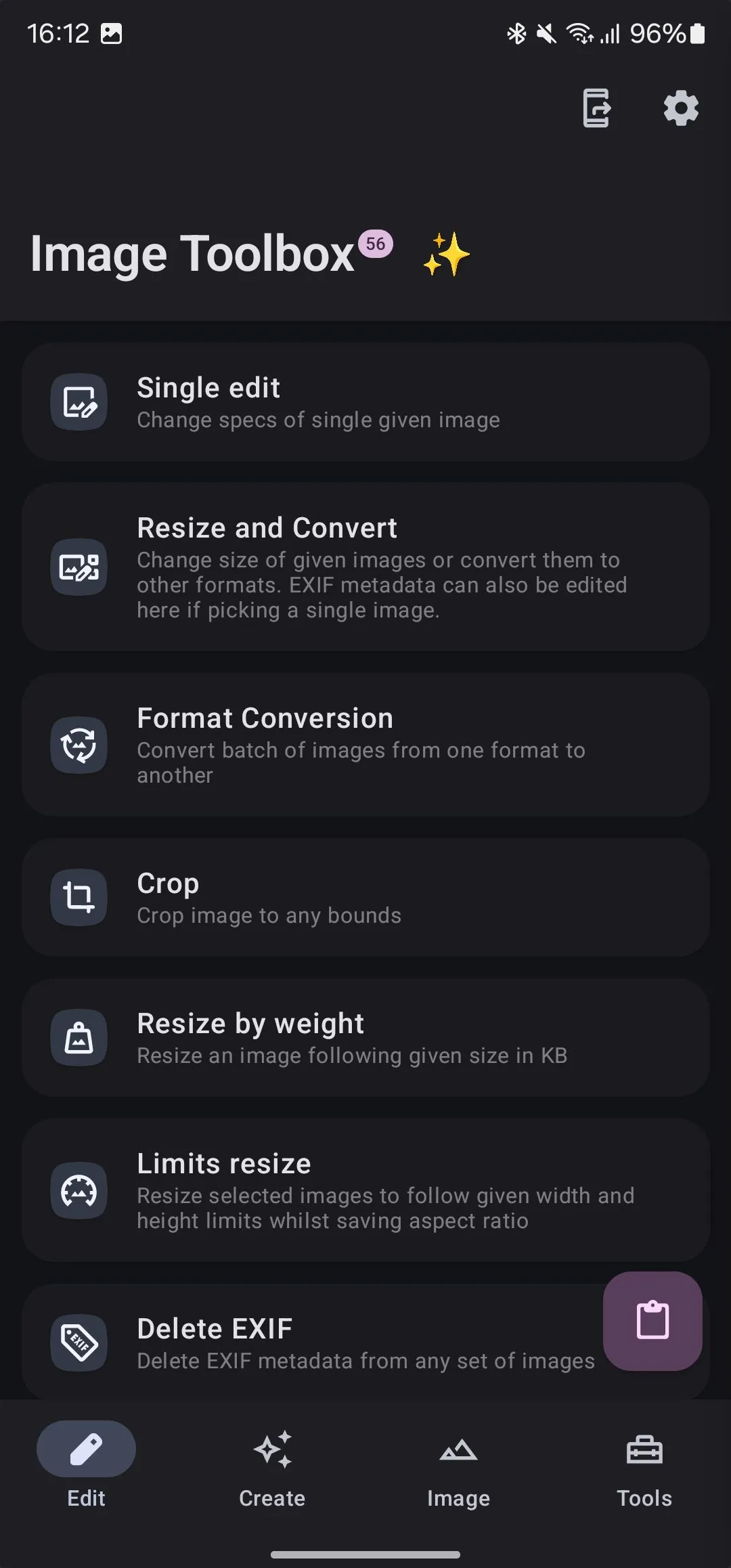 Tab chỉnh sửa của ứng dụng Image Toolbox, hiển thị các công cụ thao tác hình ảnh như cắt, xoay và điều chỉnh kích thước trên Android.
Tab chỉnh sửa của ứng dụng Image Toolbox, hiển thị các công cụ thao tác hình ảnh như cắt, xoay và điều chỉnh kích thước trên Android.
Các Công Cụ Bổ Sung Hữu Ích
Image Toolbox cũng có một vài công cụ hữu ích khác, như Collage Maker (Tạo ảnh ghép), Image Stacking (Ghép chồng ảnh) và Background Remover (Xóa nền). Ứng dụng này có khả năng tùy biến cao, vì vậy bạn có thể cá nhân hóa giao diện và hành vi của các công cụ khác nhau theo sở thích của mình. Đây chắc chắn là một trong những ứng dụng Android hay mà dân “nghiện” ảnh nên có.
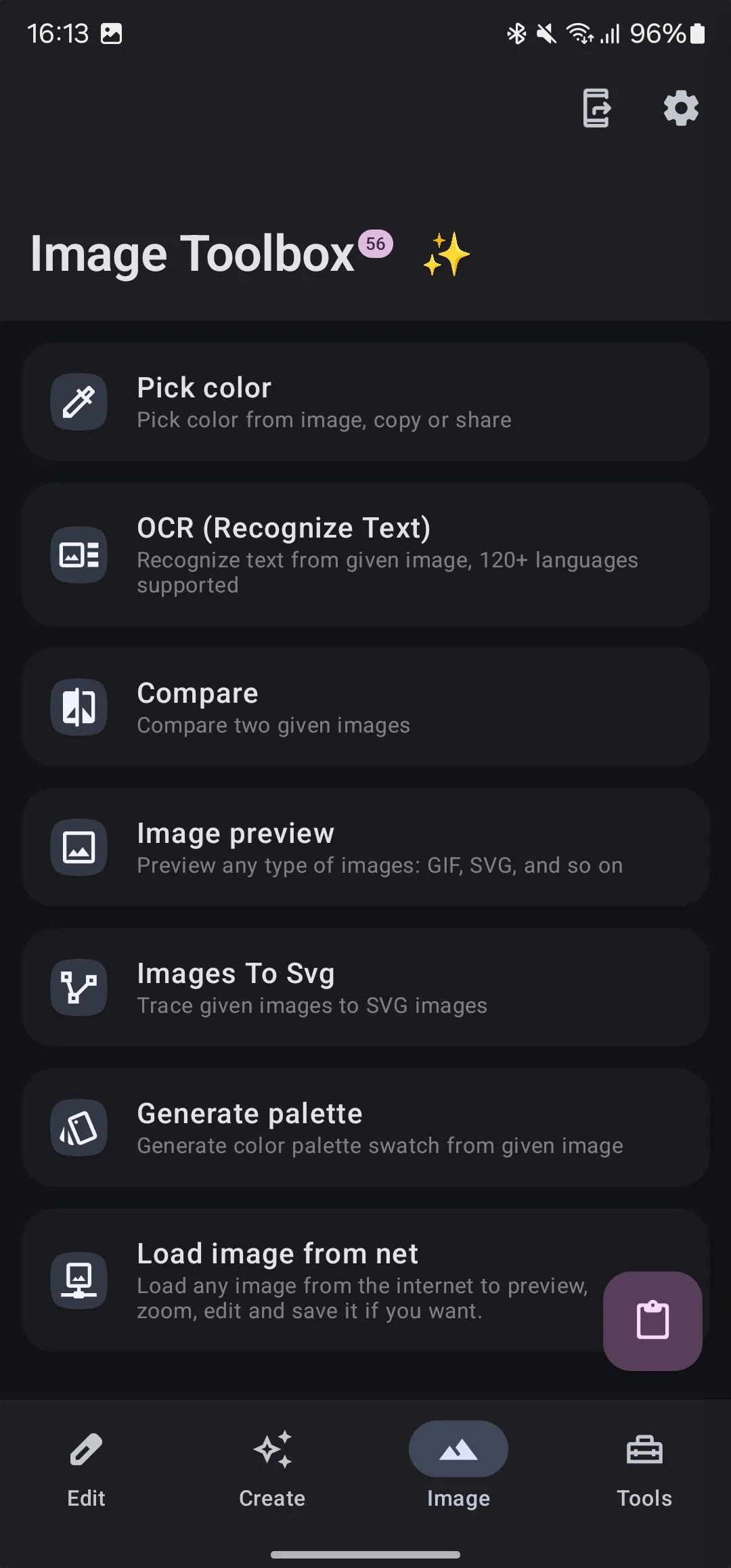 Tab hình ảnh trong ứng dụng Image Toolbox, cung cấp các tùy chọn quản lý và chuyển đổi định dạng ảnh một cách tiện lợi.
Tab hình ảnh trong ứng dụng Image Toolbox, cung cấp các tùy chọn quản lý và chuyển đổi định dạng ảnh một cách tiện lợi.
Tải xuống: Image Toolbox (Miễn phí)
8. F-Droid: Kho Ứng Dụng Mã Nguồn Mở An Toàn & Miễn Phí
F-Droid là một nguồn khác để tìm các ứng dụng cho Android. Tuy nhiên, không giống như Play Store, nó chỉ tập trung vào các ứng dụng mã nguồn mở miễn phí.
Khám Phá Thế Giới Ứng Dụng FOSS
Bạn cũng sẽ thấy nhiều ứng dụng trên F-Droid cũng có sẵn trên Play Store. Đây thường là những ứng dụng mà các nhà phát triển phát hành theo giấy phép tự do như MIT hoặc GPL, có mã nguồn minh bạch và thường được loại bỏ các tính năng vi phạm quyền riêng tư của người dùng. Tóm lại, bạn có thể nhận được các ứng dụng không có trình theo dõi và quảng cáo.
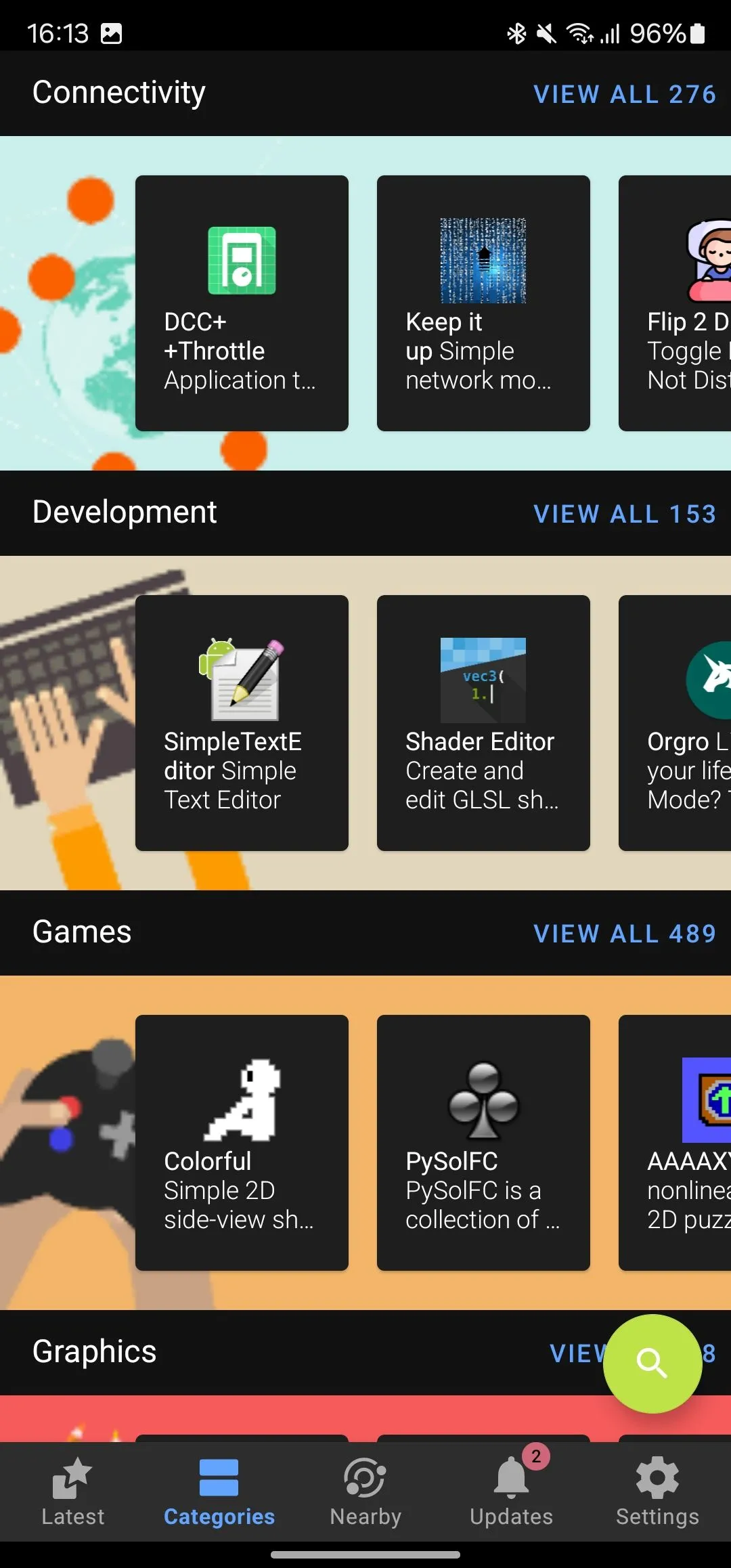 Giao diện tab danh mục của kho ứng dụng F-Droid, hiển thị các lựa chọn ứng dụng mã nguồn mở và miễn phí cho Android.
Giao diện tab danh mục của kho ứng dụng F-Droid, hiển thị các lựa chọn ứng dụng mã nguồn mở và miễn phí cho Android.
Cách Cài Đặt và Một Số Ứng Dụng Nổi Bật
Để bắt đầu, bạn chỉ cần tải xuống tệp APK của F-Droid từ trang web chính thức (liên kết bên dưới). Sau đó, bạn có thể duyệt toàn bộ thư viện ứng dụng và tải xuống những ứng dụng bạn thích mà không cần đăng ký tài khoản. Một số ứng dụng yêu thích của tôi bao gồm Key Mapper, URL Check, Obtanium và FFShare.
Tải xuống: F-Droid (Miễn phí)
Những ứng dụng Android nên cài đặt này có thể nâng cao đáng kể khả năng của điện thoại Android của bạn, cho phép bạn thực hiện các thao tác thường không thể thực hiện được một cách nguyên bản. Vì vậy, hãy thử những ứng dụng bạn thích và khai thác nhiều giá trị hơn từ thiết bị của mình.
Bạn có ứng dụng Android yêu thích nào luôn cài đặt trên điện thoại mới không? Hãy chia sẻ kinh nghiệm và các đề xuất của bạn trong phần bình luận bên dưới! Đừng quên ghé thăm nhipsongcongnghe.com để đọc thêm các bài đánh giá chi tiết và hướng dẫn công nghệ hữu ích khác.